Shaxda tusmada
Markaad la macaamilayso Microsoft Excel, waxaan marmarka qaarkood u baahanahay inaan ku xidhno unugyo badan qiimahooda anagoo adeegsanayna Excel formulas. Waxaan si sahlan isugu xiri karnaa unugyo badan oo bannaan oo ku jira Excel annagoo isticmaalna qaabab. Si loo isku xidho unugyo badan oo bannaan oo ku jira Excel , waxaan isticmaali karnaa shaqada CONCATENATE, Ampersand(&) Calaamadda , TEXTJOIN, TRANSPOSE Functions , CHAR formula , iyo VBA Macros sidoo kale.
Soo deji Buug-hawleed-shaqeedka
Soo deji buug-hawleedkan si aad jimicsi u samayso intaad akhrinayso maqaalkan.
> Isku xidh unugyo badan. Magaca koowaad, Magaca dhexe,iyo Magaca dambeee shaqaalaha kooxda Armani ee Column B, C,iyo Dsiday u kala horreeyaan. Xog-ururintayada, waxaanu unugyadan isugu geyn doonaa Column Eannagoo adeegsanayna Excelqaacidooyinka. Halkan waxaa ah dulmar ku saabsan xog-ururinta hawshayada maanta. 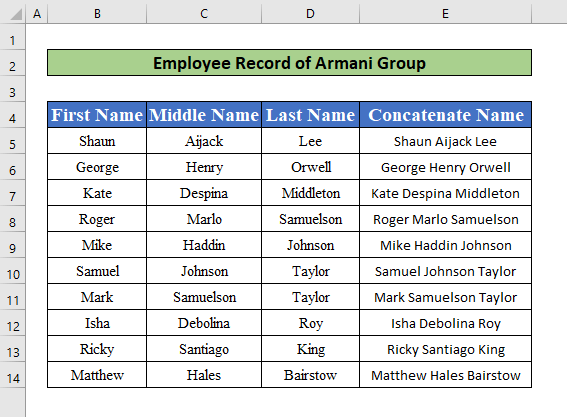 >
>
1. Isticmaal hawsha CONCATENATE si aad isugu xidho unugyo badan oo meel bannaan oo Excel ah
Halkan waxaan Baro sida unugyo badan loogu xidho meel bannaan adiga oo isticmaalaya shaqada CONCATENATE . Tani waa shaqada ugu fudud uguna bad baadiyaha badan si ay unugyo badan isugu geeyaan meel bannaan. Aan raacno tilmaamaha hoose si aan ubaro!
Tallaabooyinka: >
>- Marka hore, dooro unug E5 . > 14>
- Kadib markii aad doorato unug E5 , ku qor shaqada CONCATENATE gudaha Bararka Formula . Shaqadu waa,
- Haddaba, riix Geli > on your keyboard , oo waxaad heli doontaa Shaun Ajack Lee oo ah wax soo saarka shaqada. 12>ka bacdi jiid Buuxi Handle si aad sidaas oo kale ugu samayso shaqaalaha intiisa kale >
- Marka hore, waxaan codsan doonaa shaqada TRANSPOSE si loo beddelo safka > 4 ilaa 6 ee tiirarka. Xulo unuggaas E5. > > 14>
- Intaas ka dib, ku qor Shaqada TRANSPOSE gudaha > Baarka Formula. Shaqada TRANSPOSE waa, > 14> >> >
- Ka dib markaad qorto shaqada TRANSPOSE gudaha Formula Bar , si fudud u taabo F9 ee kiiboodhkaga . Hadda, F9 waxay shaqada u beddeshaa qiime leh garab-laabangarabka midig iyo bidix inta badan, oo qor CONCATENATE kahor “Samuel “,” Johnson “,” Taylor” oo leh parenthesis sida ku cad shaashaddayada ee hoos lagu sheegay.
- Ugu danbaynta taabo Enter korka kiiboodhkaaga , oo waxaad heli doontaa Samuel Johnson Taylor oo ah wax-soo-saarka shaqada. 1 calaamada ugu faa'iidada badan in la isku daro unugyada Excel . Astaantan waxa si weyn loogu isticmaalaa gudaha Excel si loo isku xidho unugyada. Habkan, waxaan ku baran doonaa sida loo dabaqo calaamadda ampersand si loogu ururiyo unugyo badan oo leh meel bannaan Excel . Fadlan raac tillaabooyinka hoose.
Tallaabada 1:
- Marka hore, dooro unug E5 si aad isugu xidhid unugyada B5 , C5, iyo D5 oo leh boos qaacidada ku jirta Formula Bar . Qaaciddada ku teebaysa Formula Bar waa,
=B5&" "&C5&" "&D5> 25>
- Intaa ka dib, si fudud u riix Enter ee kiiboodhkaaga oo waxaad heli doontaa Shaun Aijack Lee gudaha unug E5 sida soo celinta qaacidada
>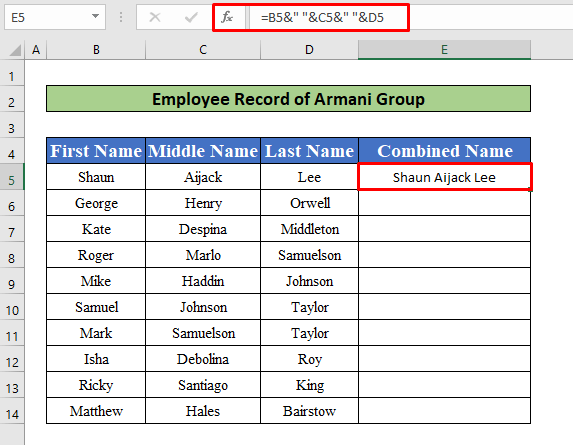 >>
>> Tallaabada 2: >
>- In dheer, u jiid Gacan-qabsiga ku dabaq isla qaacida shaqaalaha intiisa kale >>
- > Sida Loo Isku-xidho Taariikhda Aan Lambarka Noqon ee Excel (5 siyaabood)
- > Gaadhida Ku soo Laabashada Foomamka Excel si ay isugu xidhmaan (6 Tusaalayaal) > <1 13>
- Sida loo adkeeyo qoraalka ku jira Formula Concatenate ee Excel (2 Hababka) >
- Safka Isku-xidhka ee Excel
4. Geli shaqada CHAR si ay isugu xidhaan unugyo badan oo meel bannaan oo Excel ah
Habkan, waxaanu ku baran doonaa qaacidada ugu xiisaha badan ee lagu magacaabo shaqada CHAR Excel . Si loo isku xidho unugyada boosaska Excel adoo isticmaalaya Shaqada CHAR , aynu raacno tillaabooyinka hoose.
> Tallaabo 1: > 11> - Marka hore, dooro unug E5 . >14>>
- Haddaba, ku qor shaqada CHAR gudaha Formula Bar . Shaqada CHAR ee Formula Bar waa,
- Markaa, dhig kaagacursor Bottom- Right on unug E5 , AutoFill Sign ayaa soo baxaysa, oo hoos u jiid. > 14>>
- Kadib markii aan dhamaystirno habka kor ku xusan, waxaan heli doonaa wax soo saarka la rabo in tiirka E . > 14>
- Marka hore dooro cell B5. > >
- Intaa ka dib, ku qor Foomamka MAANTA ee Foomula Bar. 2>
- Kadib marka la dhammeeyo habka kore, mar labaad dooro cell C5 . >
- Gudaha unugyada C5 , ku qor qaacido cusub. Habkani waa,
- Markale , riix Geli on your keyboard waxaadna heli doontaa Maanta waa 44620 oo ah nambar dheer oo aan lahayn qaab taariik ah sida soo noqoshada shaqada. > 14> <0
- Si aad nambarka qaab ahaan ugu siiso dooro unug D5 cusub.
- Ka dib markii la doortay unugD5, mar kale, ku qor qaacido cusub oo laba jibbaar ah Formula Bar. Qaaciddada waa,
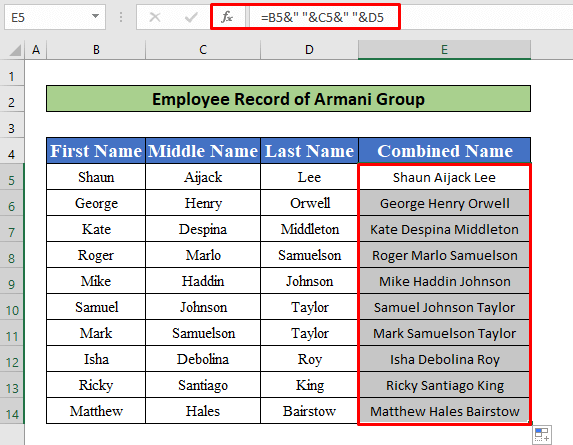 >
> Akhri wax dheeraad ah Hababka Degdegga ah)
Akhrisyo la mid ah:
- >
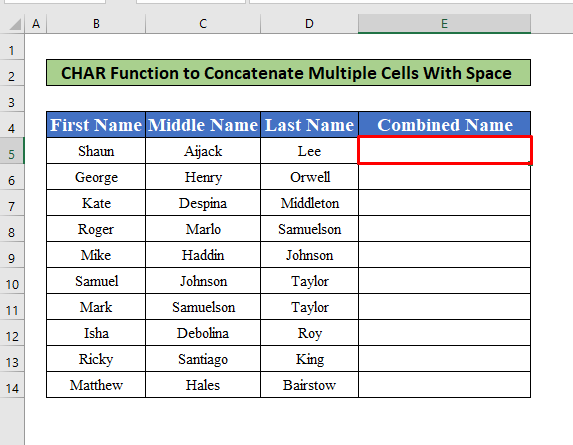 >
> - >
=B5&CHAR(32)&C5&CHAR(32)&D5>- > Halkee CHAR(32) soo celisa booska keyboard oo waxaad heli doontaa Shaun Ajack Lee gudaha unug E5 oo ah soosaarka shaqada. Tallaabada 2: > >
> 3>
>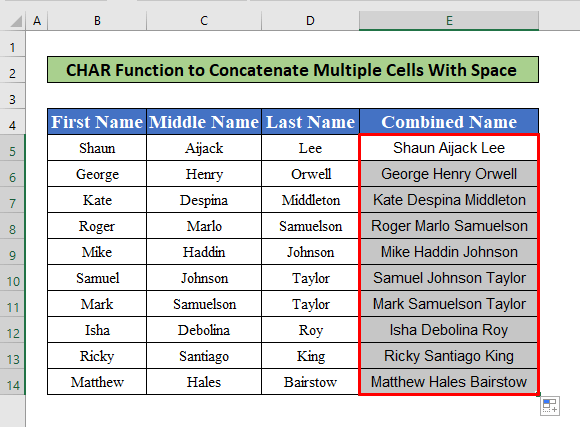 >
> Mawduuca laxidhiidha: VBA si ay isugu xidho kala soocida Excel (3 Ways) >
> waxay adeegsan doontaa TEXT iyo Shaqada MAANTA s si ay isugu geeyaan unugyada Excel. Aan raacno tilmaamaha hoose si aan u barano!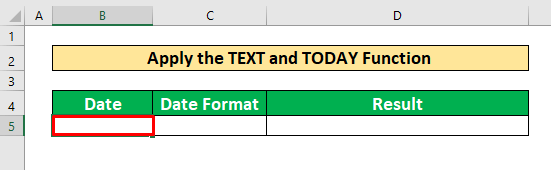 > >
> > =TODAY()> > <3 keyboard oo waxaad heli doontaa 2/28/2022 oo ah soo celinta shaqadaas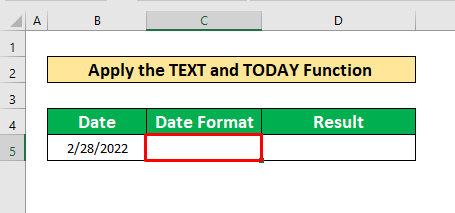 >
> = “Today is “&TODAY()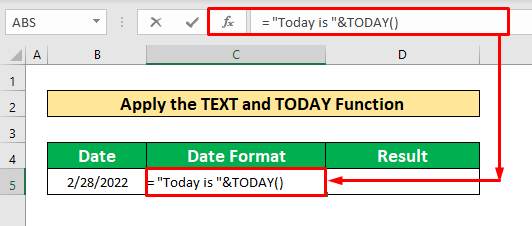
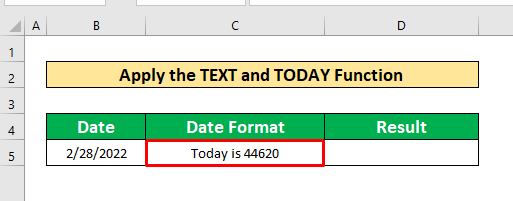 >>> >
>>> > - Halka Maanta() ku soo celiyo taariikhda hadda jirta. >
- Ka dib marka la dhammaystiro habka sare, mar labaad taabo Enter oo ku taal keyboardkaaga waxaadna heli doontaa wax soo saarka aad rabto kaas oo lagu bixiyay shaashadda hoose. >Enter Akhri wax dheeraad ah: Sida loogu daro qoraalka laba ama in ka badan hal unug oo Excel ah (5 Hababka) >
- Marka hore, laga bilaabo Developer ribbonkaaga, gal,<13
- Intaas ka dib, daaqad lagu magacaabo Microsoft Visual Basic Applications - Unugyada isku xidhan ee meel bannaan ayaa hortaada kasoo muuqan doona.
- Haddaba, laga bilaabo Geli > ikhtiyaarka, aad,
- In ka badan, hoos ku qor VBA koodka Unugyada Concatenate with Space . > 14>
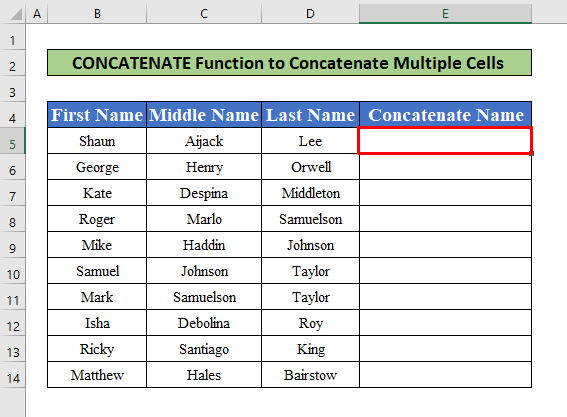 3>
3>
- >
=CONCATENATE(B5," ",C5," ",D5) 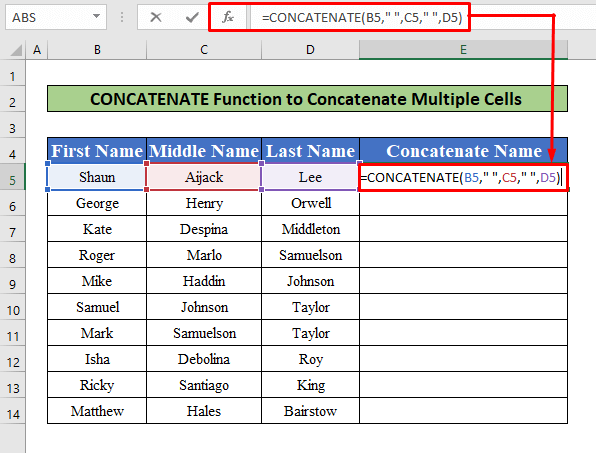
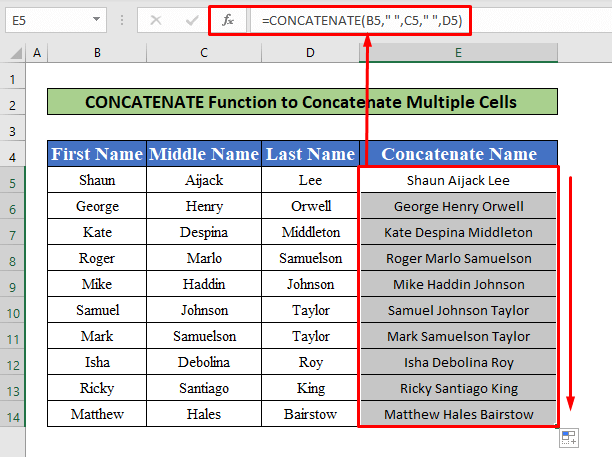 >
>
Tallaabooyin:
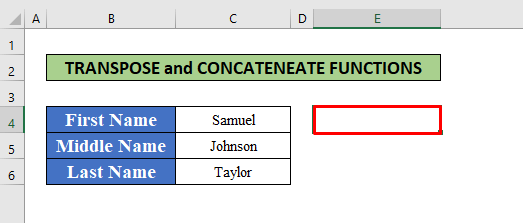
=TRANSPOSE(C4:C6)&” “ 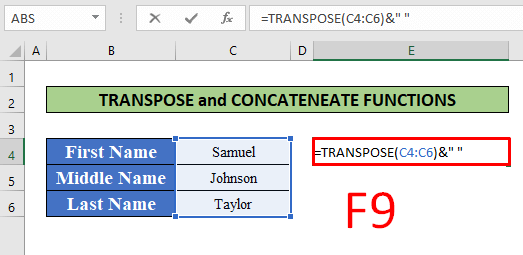
- >
=CONCATENATE("Samuel ","Johnson ","Taylor ") 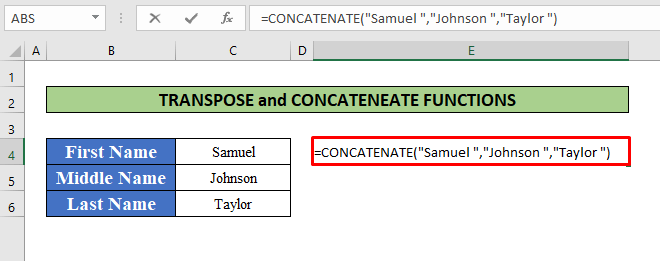
="Today is " &TEXT(TODAY(),"mm-dd-yy") 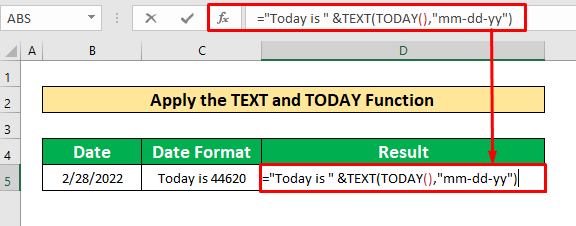
- >
Habkan, waxaanu ku shaqayn doonaa VBA Cod si aanu iskugu xidhno unugyo badan oo meel bannaan ah. Aan raacno tilmaamaha hoose si aan u barano!
Tallaabada 1:
Developer → Visual Basic >
>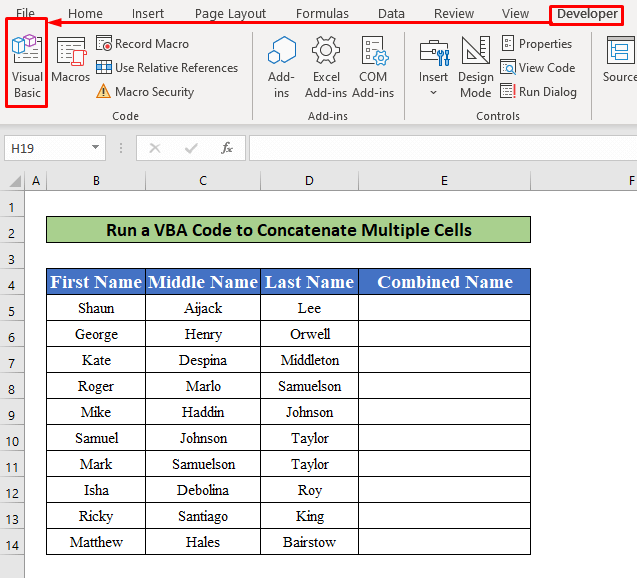 > >
> > 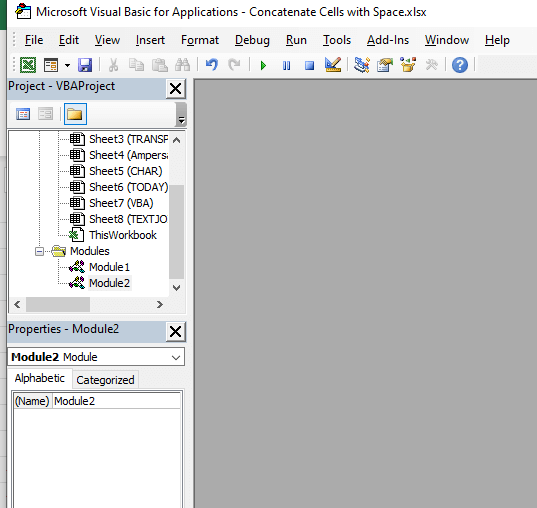
Geli >>Module >3>
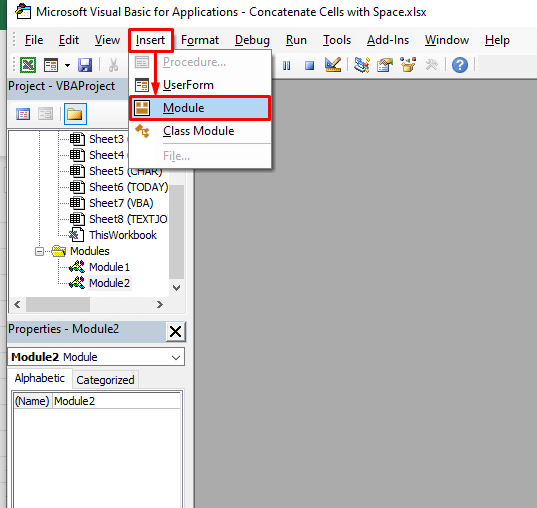
>Tallaabada 2 : >
>7120<0
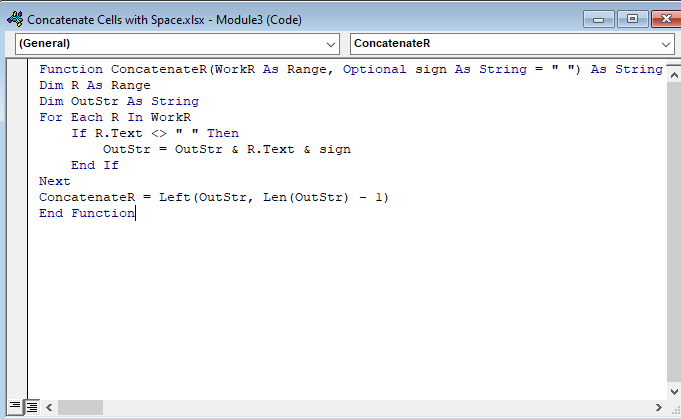 > >
> > - Marka aad dhammaynayso inaad ku qorto VBA koodka cutubkaas, ka dib ku orod koodka. Si taas loo sameeyo, u tag,
Run → Orod Sub/IsticmalalahaFoomka
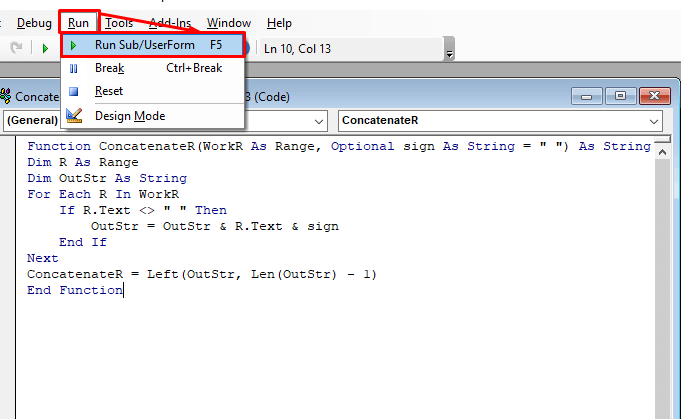
Tallaabada 3:
- Hadda, ku noqo xaashida shaqada oo ku qor ConcatenaterR formula ku jira unugga E5 . Qaabka ConcatenaterR waa,
=ConcatenateR(B5:D5) > > 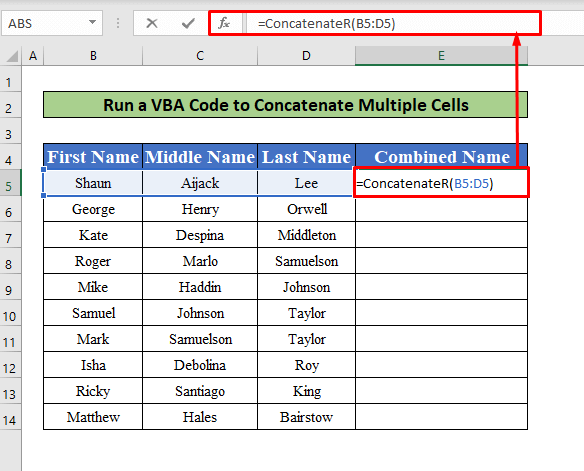 >
> - >
- Intaas ka dib , taabo Enter ee keyboardkaaga oo waxaad ka heli doontaa Shaun Aijack Lee gudaha unug E5 oo ah soosaarka isticmaale-ku-qeexay > ConcatenaterR shaqo.
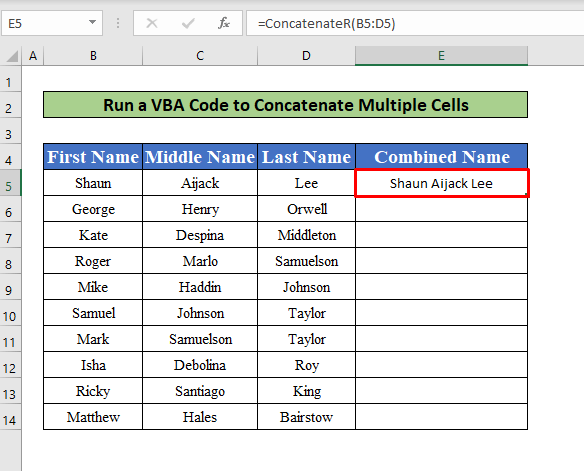
- Si la mid ah, autoFill formula ConcatenaterR tiirka oo dhan E si aad u hesho wax soo saarka aad rabto. >
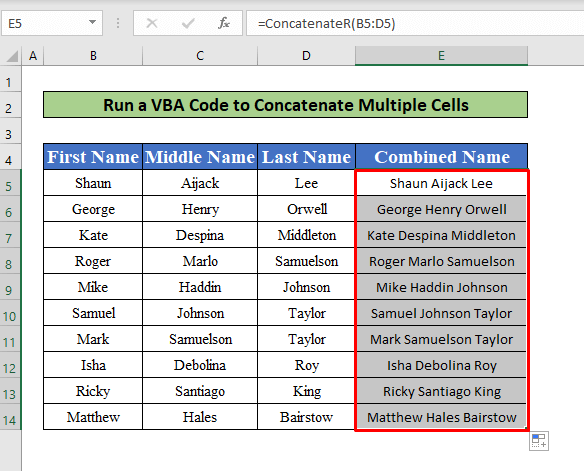 >
>
Akhri wax dheeraad ah: Sida loo Concatenate String and Variable in Excel VBA (Falanqaynta Faahfaahinta)
7. Codso Shaqada TEXTJOIN si aad isugu xidho unugyo badan oo meel bannaan oo Excel ah
Ka dib marka aad barato shaqada CONCATENATE , Habka calaamada Ampersand , CHAR function , TEXT, iyo Maanta formula, waxa aynu baran doonaa in aynu isku xidhno unugyo badan oo banaan gudaha Excel adigoo isticmaalaya TEXTJOIN function . Si aad isugu xidho unugyo badan gudaha Excel adiga oo isticmaalaya shaqada TEXTJOIN > raac tilmaamaha hoose si aad wax u barato!
> Tallaabo 1:- Marka hore, dooro unug E5 , halkaas oo aanu ku qori doono TEXTJOIN function . > 14>
- Kadib markii aad doorato unug E5 , ku qor TEXTJOIN function gudaha Formula Bar . Qaabka ku jira Formula Bar waa,
- Inta aad dhammaynayso inaad ku qorto shaqada Formula Bar , si fudud u riix Enter ee kiiboodhkaaga oo waxaad heli doontaa Shaun Aijack Lee sida soo celinta TEXTJOIN function .
- Hadda, dhig cursorka ka > hoose-midig ee unug E5, iyo isla markiiba calaamada otomaatiga ah ayaa hortaada kasoo muuqan doonta. Hoos u jiid calaamadda autoFill . >
- Kadib marka aad dhammaystirto habka sare, waxaad awoodi doontaa inaad hesho wax-soo-saarka aad rabto.
> 48> 3>
- >
=TEXTJOIN(" ", TRUE, B5:D5) 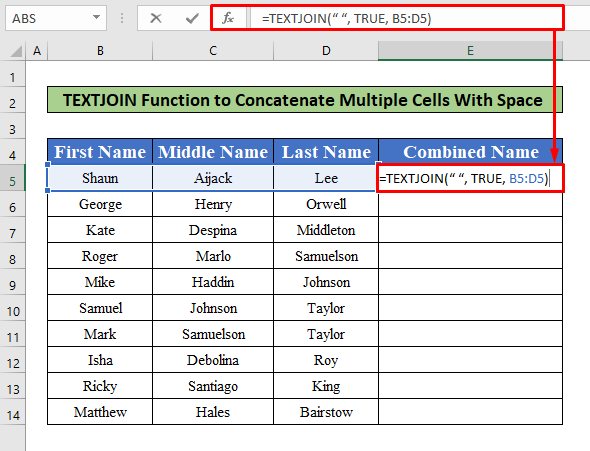
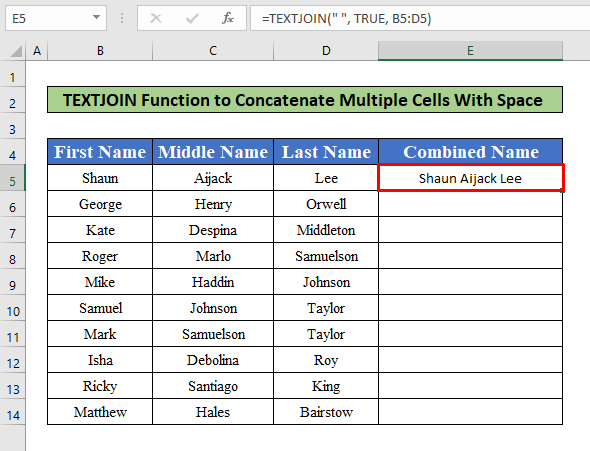
Tallaabada 2:
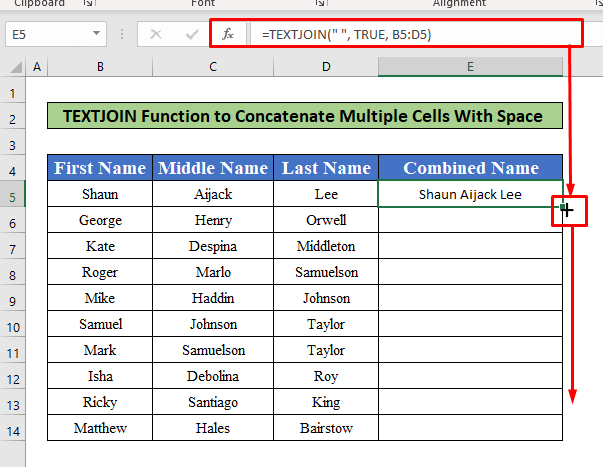 >
> 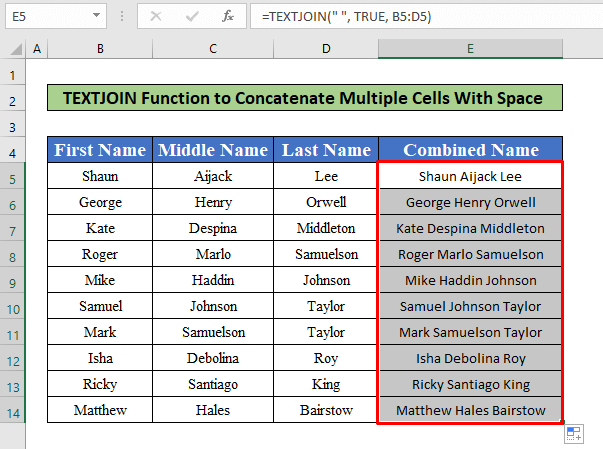
Ka sii akhri Waxyaabaha ay tahay in la xasuusto
👉 Waxaad kaliya isticmaali kartaa Fooqlada TEXTJOIN gudaha Excel 2019 ama wixii ka dambeeya oo ay ku jiraan Microsoft 365 .
Gabagabo
Waxaan rajeynayaa in dhammaan hababka ku habboon ee kor lagu soo sheegay si ay isugu geeyaan unugyo badan oo meel bannaan ah ay hadda kaa xanaajin doonaan inaad ku dabaqdo xaashidaada Excel oo leh wax soo saar badan. Aad baan ugu faraxsanahay inaad xor u tahay inaad faallo ka bixiso haddii aad wax su'aalo ah ama su'aalo ah qabtid.

